Xiaomi 12S Ultra数据导入方法有哪些?新手必看步骤指南
确保数据迁移顺利进行
在将数据导入Xiaomi 12S Ultra之前,充分的准备工作能够有效避免迁移过程中的意外问题,建议检查旧设备的系统版本是否与Xiaomi 12S Ultra兼容,特别是安卓版本差异较大的设备(如从iOS迁移或从旧版安卓升级),需提前备份数据以防格式不兼容,确保两台设备电量均保持在50%以上,或连接充电器进行迁移,避免中途断电导致数据丢失,准备好稳定的Wi-Fi环境(推荐5GHz频段)或USB数据线,根据迁移方式选择合适的工具。

需要准备的工具和材料
| 工具/材料 | 说明 |
|---|---|
| 旧设备(手机/电脑) | 包含待导入数据的源设备,建议提前清理无用文件以节省迁移时间 |
| Xiaomi 12S Ultra | 目标设备,确保系统已更新至最新版本(设置-系统更新-检查更新) |
| USB数据线(Type-C) | 若选择有线迁移,需使用原装或认证数据线,确保传输稳定 |
| 小米云服务账号 | 用于无线迁移,需提前注册并登录小米账号,确保云空间有足够存储容量 |
| 第三方工具(可选) | 如“手机克隆”“易我手机迁移”等,用于跨品牌或复杂数据迁移场景 |
主流迁移方式:小米官方工具推荐
小米手机克隆(跨品牌/同品牌通用)
适用场景:从安卓/iOS设备迁移至Xiaomi 12S Ultra,支持联系人、短信、通话记录、照片、视频、应用等数据传输。
操作步骤:
- 步骤1:安装与启动
在Xiaomi 12S Ultra上打开“设置”-“更多设置”-“手机克隆”,或从应用商店下载“小米手机克隆”APP,在旧设备上同样安装该应用(iOS设备需从App Store下载)。 - 步骤2:创建连接
两台设备分别打开“手机克隆”,选择“这是新设备”(Xiaomi 12S Ultra)和“这是旧设备”(源设备),根据提示选择连接方式:- 无线连接:两台设备连接同一Wi-Fi,通过二维码或配对码建立连接;
- 有线连接:用USB数据线连接两台设备,并在旧设备上授权“手机克隆”访问权限。
- 步骤3:选择数据并传输
在旧设备上勾选需要迁移的数据类型(建议分批传输,避免因数据量过大导致失败),点击“发送”开始传输,Xiaomi 12S Ultra上点击“接收”,等待传输完成(传输速度取决于数据量和网络环境,通常10-30GB数据约需15-60分钟)。
注意事项:

- 传输过程中切勿关闭两台设备的屏幕或断开连接;
- 部分应用(如银行类、社交类)可能因安全限制无法直接迁移,需重新登录账号;
- 视频等大文件建议优先通过Wi-Fi传输,避免USB接口带宽不足。
小米云服务(无线备份与恢复)
适用场景:已通过小米云服务备份旧设备数据,或需长期跨设备同步数据的用户。
操作步骤:
- 步骤1:旧设备备份数据
在旧设备上打开“设置”-“小米账号”-“云服务”,选择“备份与恢复”,勾选需要备份的数据(联系人、短信、相册、备忘录等),点击“立即备份”并保持网络连接直至完成。 - 步骤2:Xiaomi 12S Ultra恢复数据
在新设备上登录相同的小米账号,进入“云服务”-“备份与恢复”,点击“恢复数据”,选择旧设备的备份记录,勾选需恢复的数据类型,点击“开始恢复”。
优势与限制:
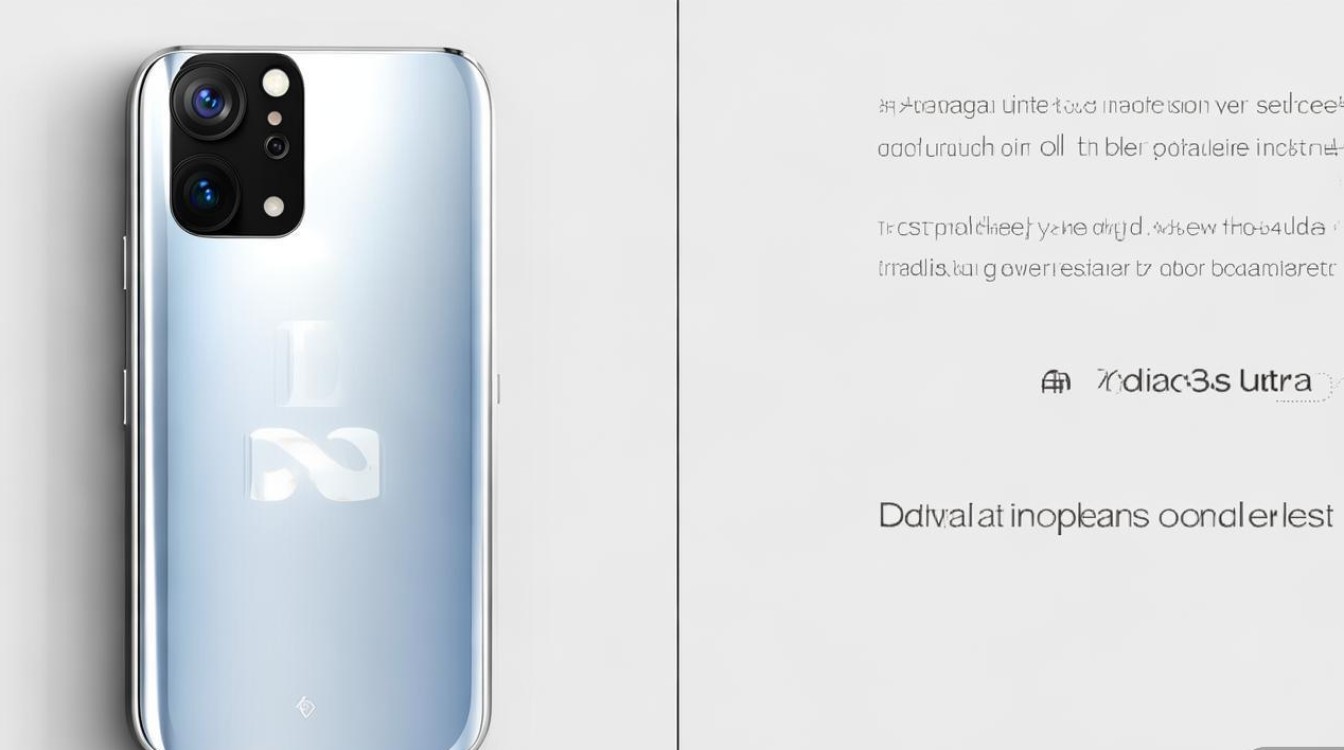
- 优势:支持跨设备长期同步,照片、联系人等数据可实时更新;
- 限制:免费云空间仅5GB,大容量数据需开通会员(如100GB/年约98元)。
电脑中转迁移(适用于大文件/特殊格式)
适用场景:迁移大量本地文件(如音乐、文档、安装包)或旧设备无法通过官方工具传输的数据。
操作步骤:
- 步骤1:电脑连接旧设备
用USB数据线将旧设备连接至电脑,选择“文件传输”模式,复制需要迁移的文件至电脑指定文件夹(建议分类整理,便于后续导入)。 - 步骤2:电脑连接Xiaomi 12S Ultra
用同一数据线将Xiaomi 12S Ultra连接至电脑,选择“文件传输”模式,将电脑中的文件复制至新设备的“内部存储”对应文件夹(如“Download”“Pictures”等)。 - 步骤3:应用数据迁移(可选)
对于应用数据,可通过电脑安装“小米手机助手”,连接设备后使用“应用备份/恢复”功能(需提前在电脑端下载对应应用APK)。
效率提示:
- 优先传输高频使用文件(如照片、文档),非必要文件可后续通过云服务补充;
- 使用SSD电脑可显著提升文件复制速度(大文件传输速度可达100MB/s以上)。
特殊情况处理:解决迁移中的常见问题
跨品牌迁移(如iPhone至Xiaomi 12S Ultra)
- 工具选择:使用“手机克隆”的iOS模式,或苹果官方的“转移到iOS”APP(需在旧iPhone上安装,并在Xiaomi 12S Ultra初始化时选择“从iOS设备转移”);
- 注意事项:iMessage、FaceTime等苹果生态服务无法迁移,需重新登录;微信聊天记录可通过“微信聊天记录迁移”功能(两台设备靠近并连接同一Wi-Fi)。
应用数据丢失(如游戏进度、聊天记录)
- 解决方案:
- 游戏数据:部分游戏支持云存档(如《王者荣耀》需在游戏内开启“云端存档”),或通过Google账号同步(针对安卓游戏);
- 社交应用:微信/QQ聊天记录可通过“聊天记录备份与恢复”功能(电脑端微信或第三方工具如“手机数据恢复专家”)。
传输中断或失败
- 排查步骤:
- 检查两台设备电量及网络连接(无线迁移切换至5G Wi-Fi,有线迁移更换数据线);
- 重启“手机克隆”APP及设备,重新尝试传输;
- 若仍失败,使用第三方工具(如“易我手机迁移”)或分批传输数据(如先传联系人,再传照片)。
迁移后优化:数据整理与系统设置
数据整理
- 照片与视频:通过“相册”-“分类”功能,按时间、人物或场景整理,删除重复或模糊文件;
- 应用管理:卸载旧设备中已不使用的应用,通过“应用商店”更新Xiaomi 12S Ultra上的应用至最新版本;
- 文件归类:将电脑导入的文件移动至“下载”“文档”等系统文件夹,避免散落在“内部存储”根目录。
系统设置优化
- 账户同步:确保小米账号、Google账号、社交媒体账号已登录,开启“联系人”“日历”等自动同步;
- 隐私与安全:检查应用权限(设置-隐私-权限管理),根据需求调整位置、相机等权限;
- 性能设置:开启“性能模式”(设置-电池-性能模式)或“AI智能加速”,提升系统流畅度。
高效迁移,畅享新机体验
通过以上方法,无论是同品牌升级、跨平台换机,还是大文件备份,均可轻松完成Xiaomi 12S Ultra的数据导入,官方工具(如手机克隆、小米云服务)操作便捷,适合大多数用户;电脑中转和第三方工具则能满足复杂场景需求,迁移后建议花时间整理数据并优化系统设置,让新机更快进入最佳状态,Xiaomi 12S Ultra凭借徕卡影像、骁龙8+旗舰芯片等硬件优势,搭配完整的数据迁移体验,将为用户带来流畅高效的智能生活新体验。
版权声明:本文由环云手机汇 - 聚焦全球新机与行业动态!发布,如需转载请注明出处。


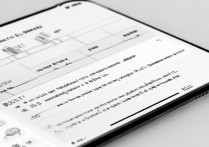

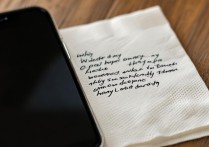

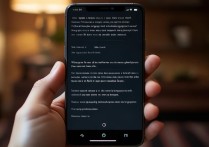





 冀ICP备2021017634号-5
冀ICP备2021017634号-5
 冀公网安备13062802000102号
冀公网安备13062802000102号